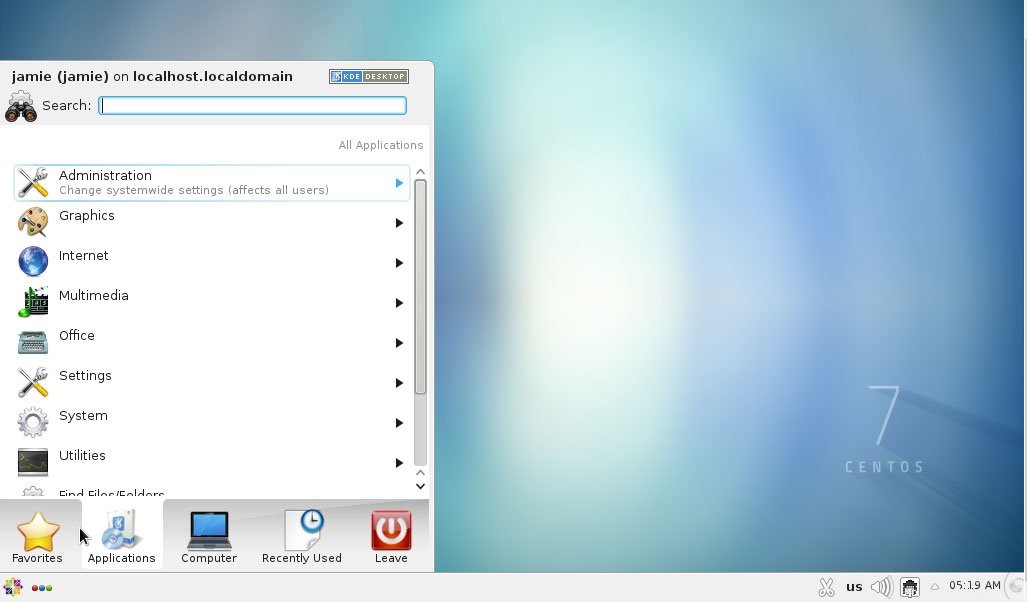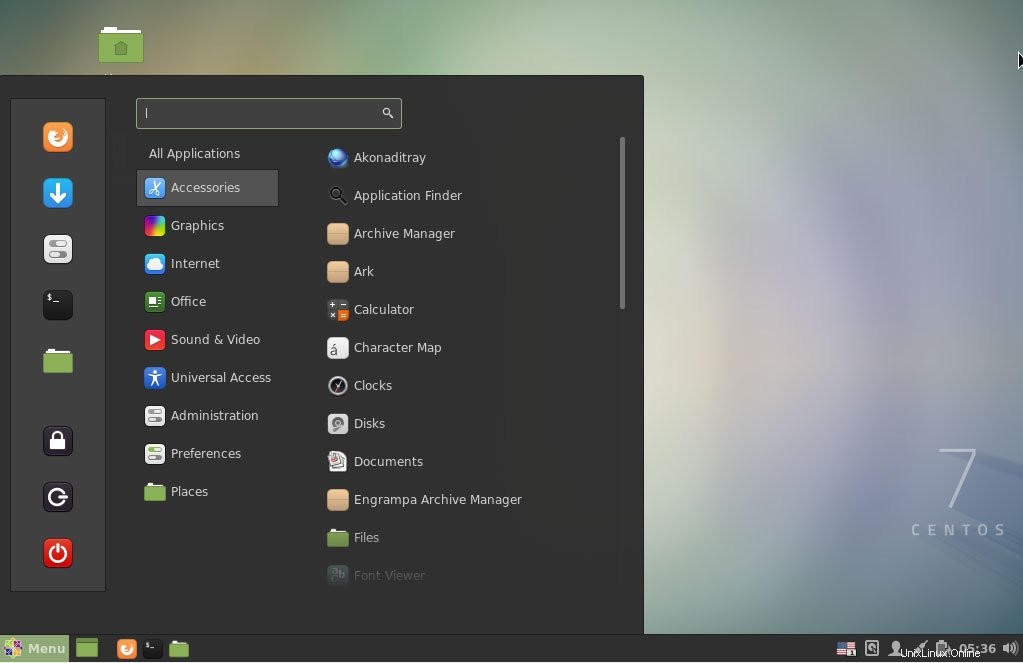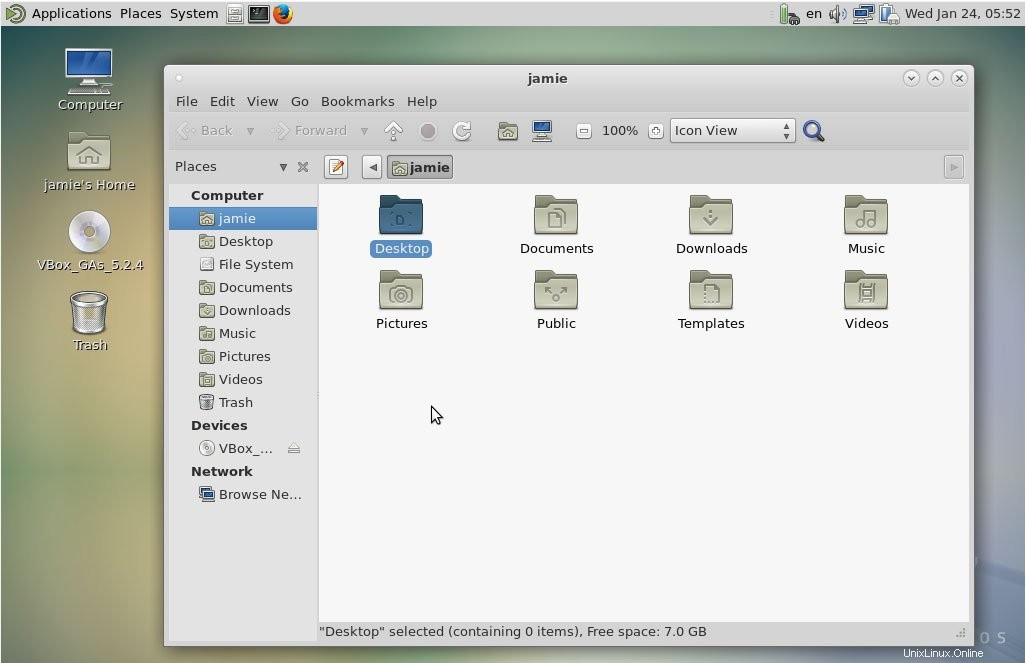V tomto článku se podíváme na instalaci různých desktopových prostředí na minimální instalaci Centos 7. Toto je pro milovníky GUI, kteří milují prozkoumávání vzhledu a chování prostředí GUI.
Nainstalovali jsme desktopová prostředí GNOME, KDE, Cinnamon, Mate a Xfce.
Instalace prostředí GNOME Desktop
GNOME je nejoblíbenější prostředí v nejnovějších distribucích Linuxu. Je to výchozí prostředí v GUI CentOS 7, Fedora 21 a novějších a Ubuntu 17.10.
Chcete-li nainstalovat GNOME Desktop, spusťte následující příkazy.
# yum -y groups install "GNOME DesktopPo instalaci spusťte níže uvedený příkaz pro spuštění prostředí GNOME
startxPoté se spustí prostředí GNOME. Po restartu vás nastavení GNOME vyzve k nastavení následujících parametrů.
- Jazyk systému
- Typ klávesnice
- Jazyk systému
- Online účty
- Jazyk systému
Nakonec klikněte na Začít používat CentOs 7. Výchozí plocha GNOME je GNOME Classic. Pokud dáváte přednost použití prostředí GNOME, zadejte před příkaz startx následující příkaz.
echo "exec gnome-session" >> ~/.xinitrcstartx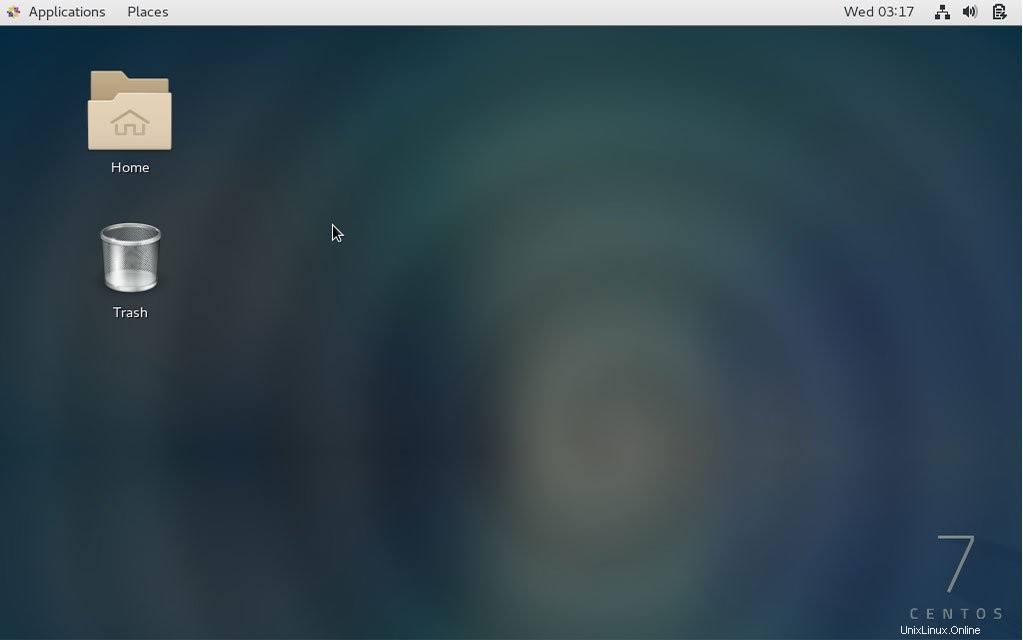
Případně po restartu můžete na přihlašovací obrazovce vybrat preferované prostředí.
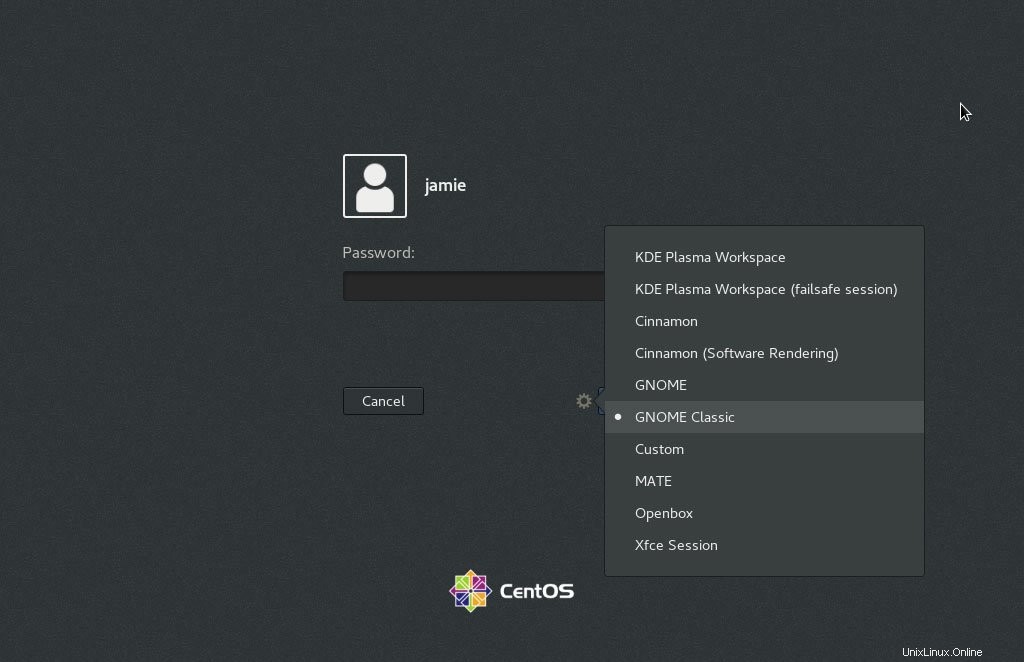
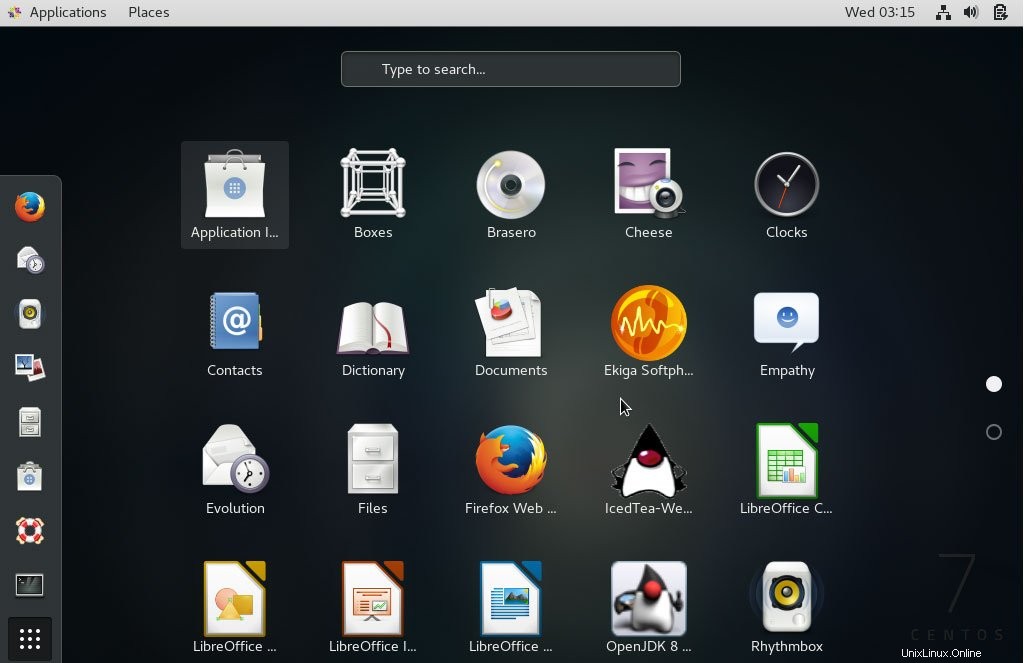
Instalace prostředí KDE Desktop
Chcete-li nainstalovat desktopové prostředí KDE, spusťte následující příkazy.
# yum -y groups install "KDE Plasma Workspaces"
Po dokončení instalace spusťte níže uvedené příkazy
# echo "exec startkde" >> ~/.xinitrcstartxInstalace prostředí Cinnamon Desktop
Pro instalaci prostředí Cinnamon nainstalujte EPEL repo
yum -y install epel-releasepotom zadejte následující příkazy
# yum --enablerepo=epel -y install cinnamon*Po dokončení instalace zadejte,
# echo "exec /usr/bin/cinnamon-session" >> ~/.xinitrc# startxInstalace prostředí MATE Desktop
Chcete-li nainstalovat MATE, zadejte následující
# yum --enablerepo=epel -y groups install "MATE Desktop"
Po dokončení instalace spusťte níže uvedené příkazy
# echo "exec /usr/bin/mate-session" >> ~/.xinitrcstartxInstalace prostředí Xfce Desktop
Nainstalujte prostředí xfce spuštěním příkazu níže
# yum --enablerepo=epel -y groups install "Xfce"Po instalaci zadejte níže uvedené příkazy
echo "exec /usr/bin/xfce4-session" >> ~/.xinitrcstartx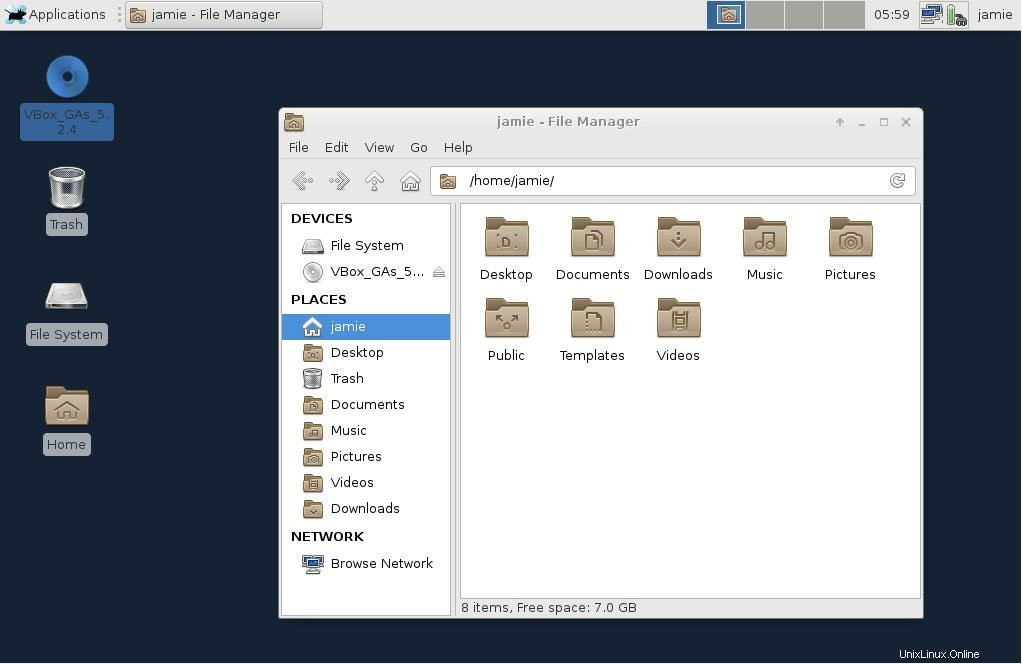
Instalace prostředí i3 Windows Manager
i3 je správce oken pro dlaždice, který je všestranný a podporuje rozvržení dlaždic, stohování a karet. Má nízkou spotřebu zdrojů, je vysoce přizpůsobitelný a nevyžaduje špičkový hardware. Podívejme se, jak nainstalovat i3 na centos 7
Instalace
yum --enablerepo=extras install epel-releasePotom spusťte
yum install i3Nastavení grafiky pro Systemd
Systemd lze použít ke změně úrovní běhu pro dosažení grafického rozhraní. Chcete-li zkontrolovat cíl, ve kterém se nacházíte, spusťte níže uvedený příkaz.
systemctl get-defaultUkázkový výstup
multi-user.targetPřechod na grafiku
Chcete-li přejít na grafický výstup, zadejte níže uvedený příkaz
systemctl set-default graphical.targetPokud je neustálá práce v minimálním prostředí příliš nudná, můžete prozkoumat širokou škálu desktopových prostředí, které CentOS 7 nabízí. Neváhejte se s námi podělit o své zkušenosti s různými prostředími a názory.